Microsoft hat Skype endlich in Windows integriert. Der Sprach- und Video-Messaging-Dienst ist jetzt in Windows 10 in drei verschiedenen nativen Apps vorinstalliert: Skype-Video, Messaging und Telefon.
Was bedeutet das für Sie, abgesehen davon, dass Sie den Desktop-Client von Skype nicht länger herunterladen müssen, um mit Ihrer Mutter einen Video-Chat zu führen? Wenn Sie Skype bereits als primäre Over-the-Top-Messaging-App verwenden (was Sie wahrscheinlich nicht tun), können Sie jetzt SMS-Nachrichten von der neuen Messaging-App auf Ihrem Desktop senden und empfangen - wie iMessage, jedoch auf mehrere zugreifen Plattformen. Die neuen Skype-Apps sind auch vollständig in die Action Center-Benachrichtigungen von Windows 10 integriert.
Richten Sie Skype ein

Das Einrichten von Skype in Windows 10 ist ziemlich einfach - die meiste Arbeit wird für Sie erledigt. Microsoft geht davon aus, dass Sie sich mit Ihrem Microsoft-Konto bei Skype anmelden möchten. Wenn Sie also eine der Skype-Apps (Skype-Video, Messaging oder Telefon) zum ersten Mal öffnen, sehen Sie die E-Mail-Adresse Ihres Microsoft-Kontos bereits angemeldet.
Wenn Sie bereits über ein Skype-Konto verfügen, können Sie dieses Konto mit Ihrem Microsoft-Konto verbinden.
Wenn Sie Ihre Skype-Konten zusammengeführt haben, führt Windows 10 Sie durch ein superschnelles Setup, in dem Sie gefragt werden, ob Sie Ihr Adressbuch nach vorhandenen Skype-Kontakten durchsuchen und ob Sie eine Telefonnummer hinzufügen möchten, damit die Kontakte gefunden werden können Sie. Sie können beide Optionen später ausführen, und Sie werden direkt zur Skype-App weitergeleitet.
Befreien Sie sich von Skype
Wenn Sie kein Skype-Benutzer sind oder den ursprünglichen Skype-Desktop-Client verwenden möchten, kann dies die neue Skype-Integration als störend empfinden.

Um sich von Skype unter Windows 10 abzumelden, öffnen Sie Skype Video, klicken Sie auf das Menüsymbol (drei Punkte) und öffnen Sie Einstellungen . Klicken Sie unter Konto auf Abmelden.

Um zu verhindern, dass Skype in Ihre persönlichen Informationen wie Ihre Nachrichten, den Anrufverlauf und die Kontaktliste stößt, öffnen Sie das Menü Einstellungen und gehen Sie zu Datenschutz . Klicken Sie im Fenster "Datenschutz" auf alle von Skype verwendeten Registerkarten (Standort, Kamera, Mikrofon, Kontakte, Anrufverlauf, Messaging und Hintergrundanwendungen), und deaktivieren Sie den Zugriff auf Messaging + Skype in jedem Abschnitt.
Um Skype vollständig zu löschen, lesen Sie unseren Artikel zum Löschen von Standard-Windows 10-Apps. Sie müssen den PowerShell-Befehl für jede der folgenden Anwendungen ausführen:
Skype Video & Messaging: Get-AppxPackage * Messaging * | Remove-AppxPackage
Telefon: Get-AppxPackage * CommsPhone * | Remove-AppxPackage
Holen Sie sich Skype: Get-AppxPackage * skypeapp * | Remove-AppxPackage
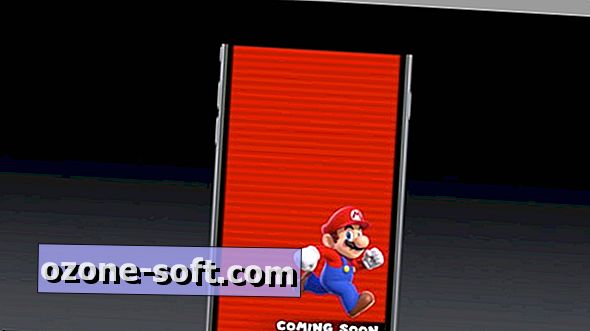









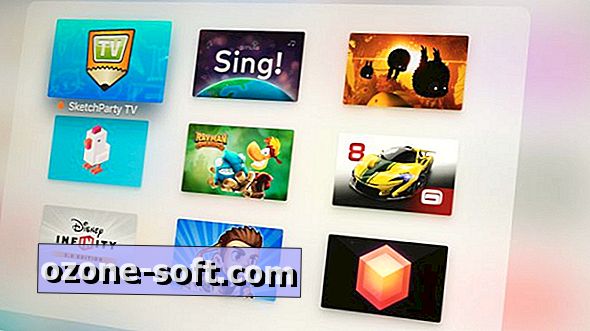


Lassen Sie Ihren Kommentar